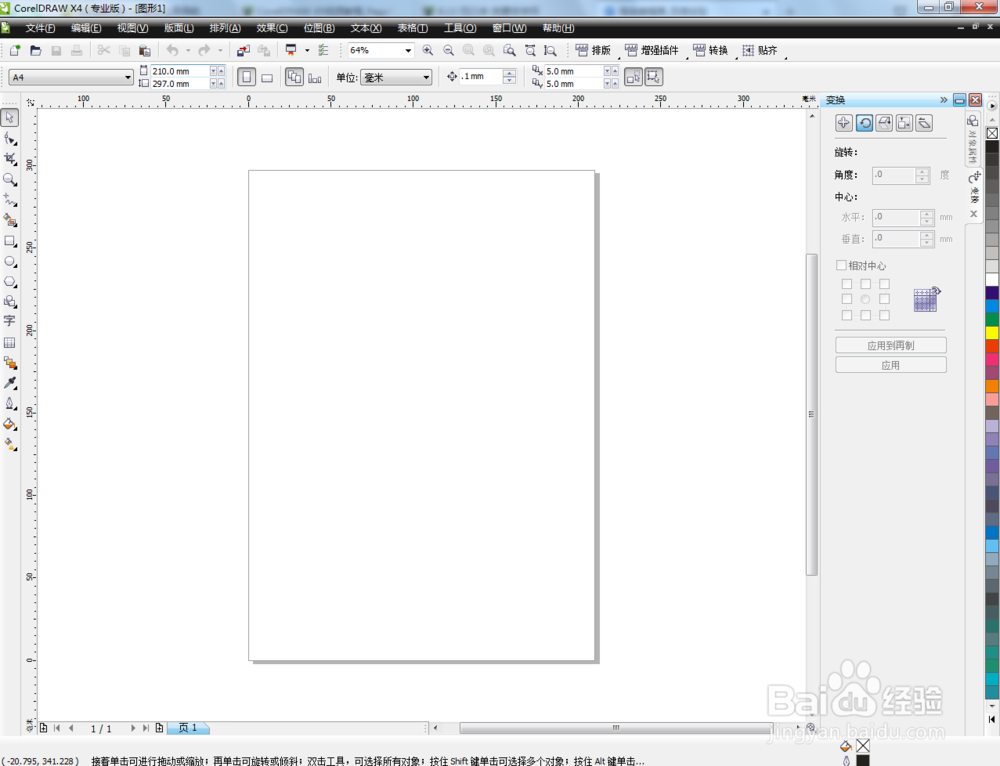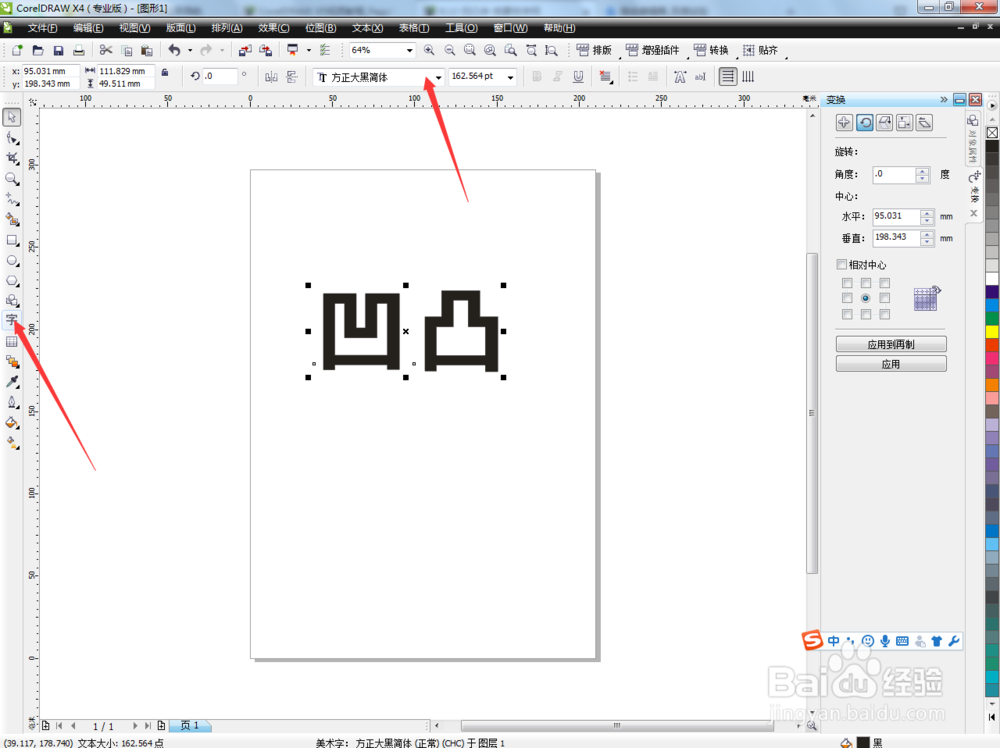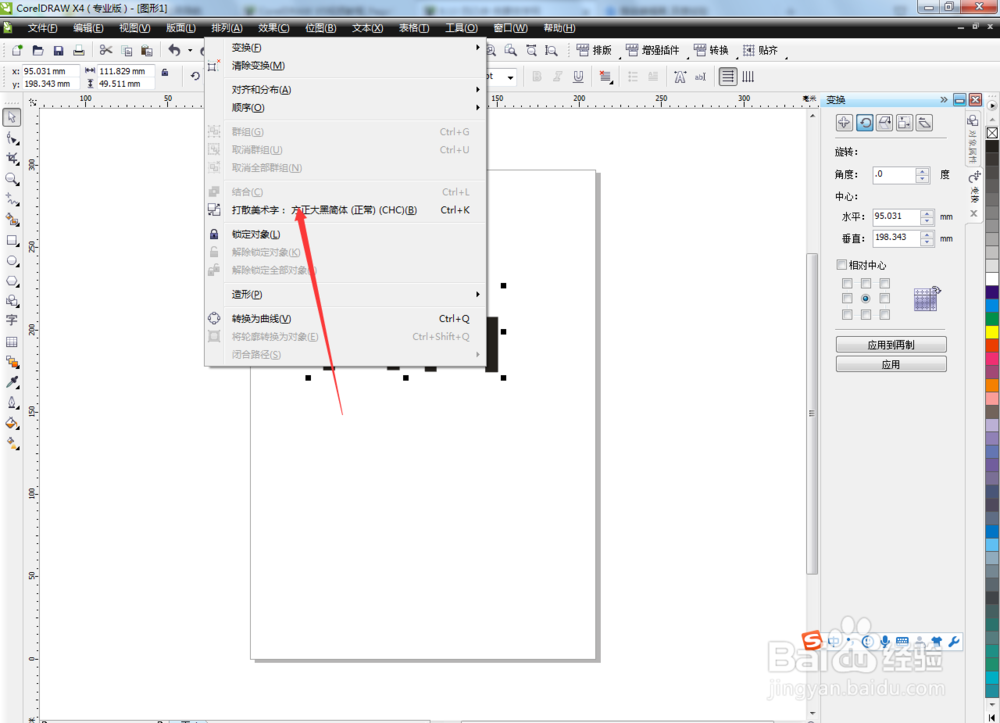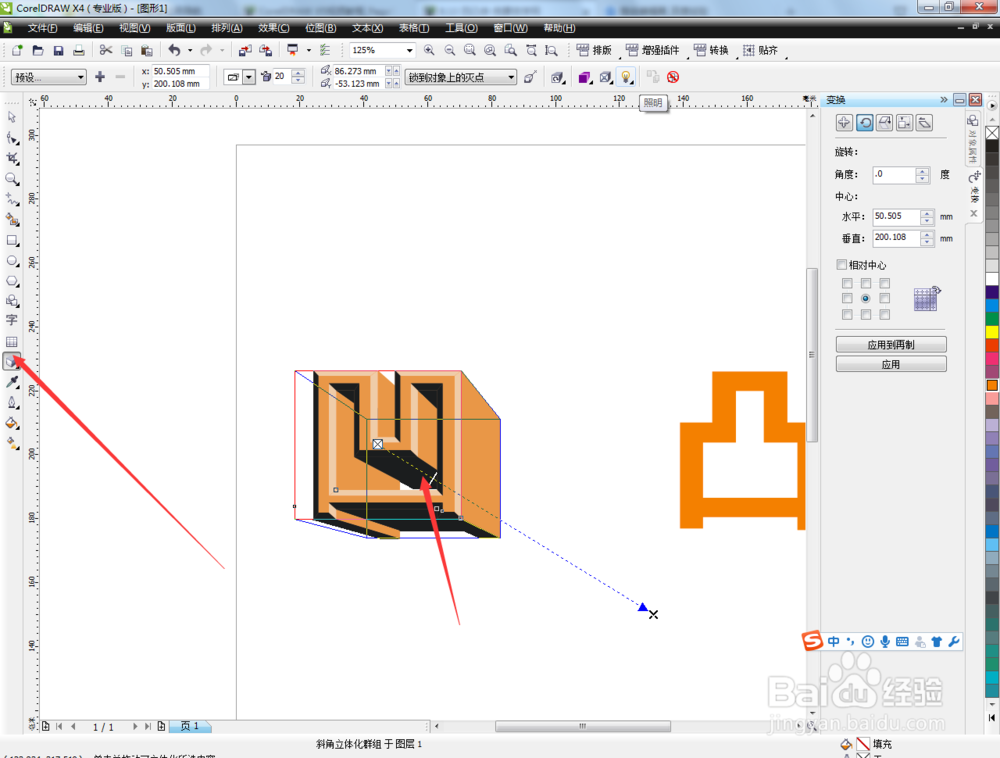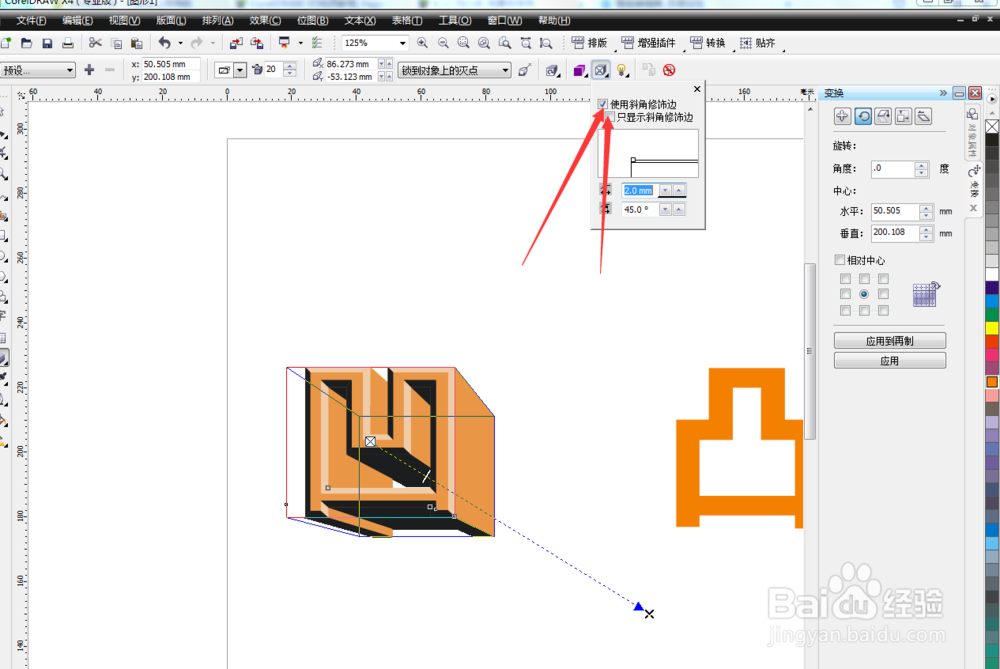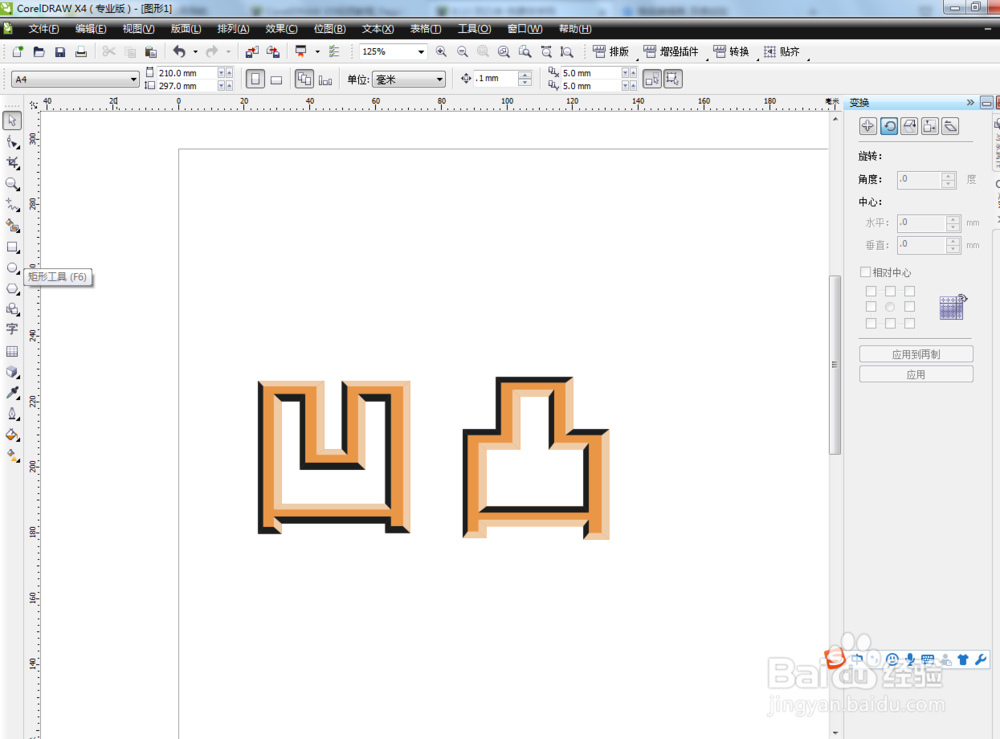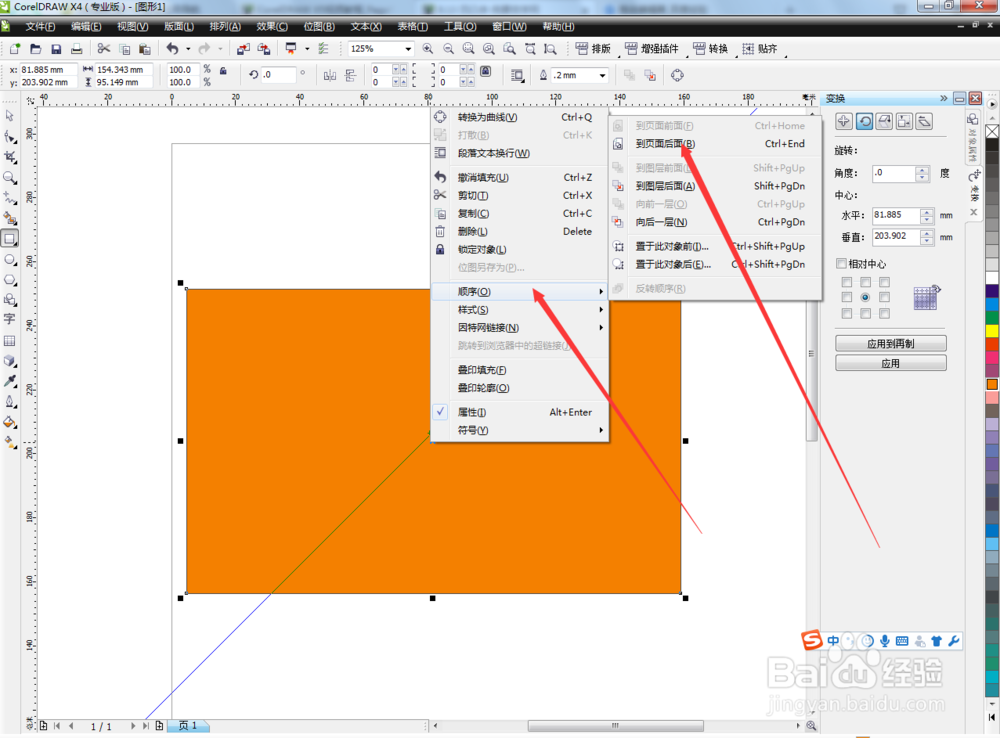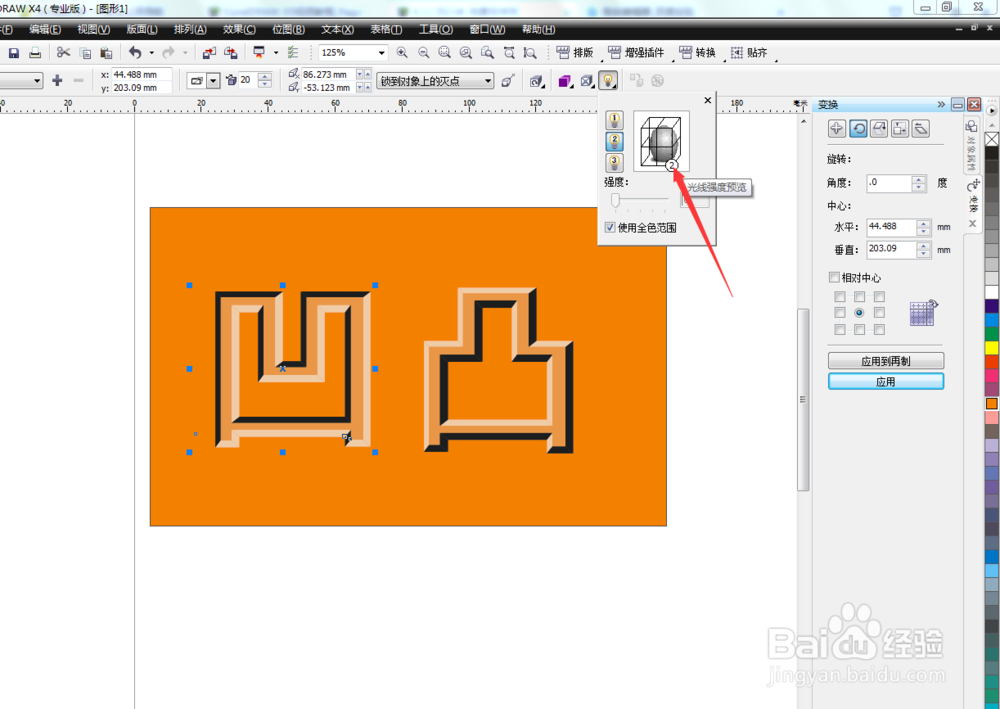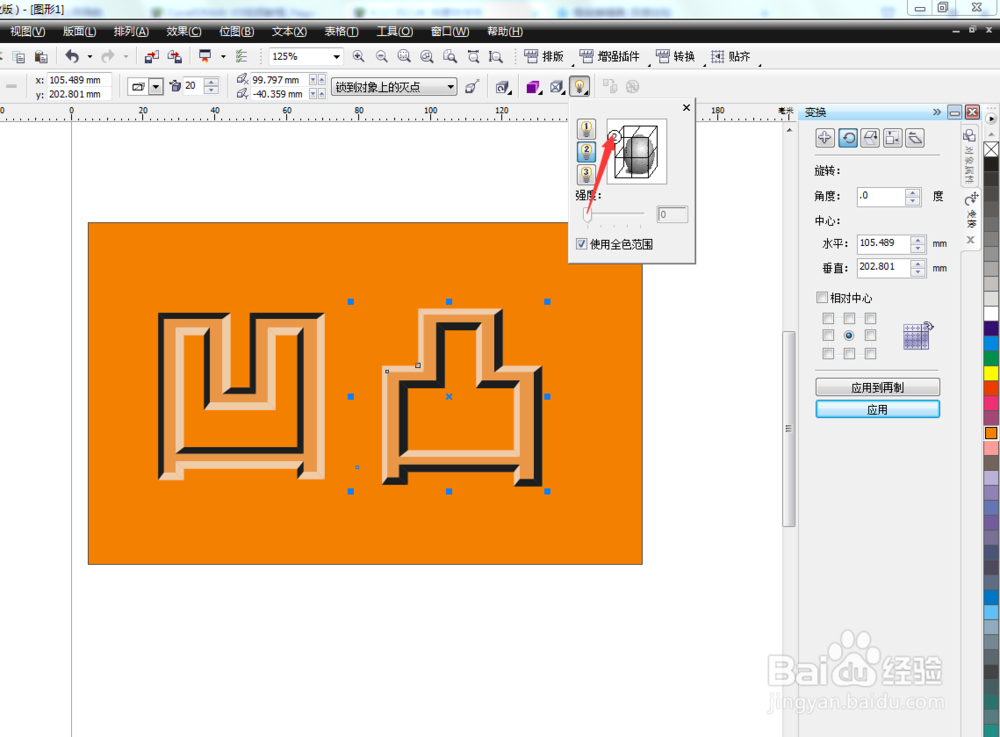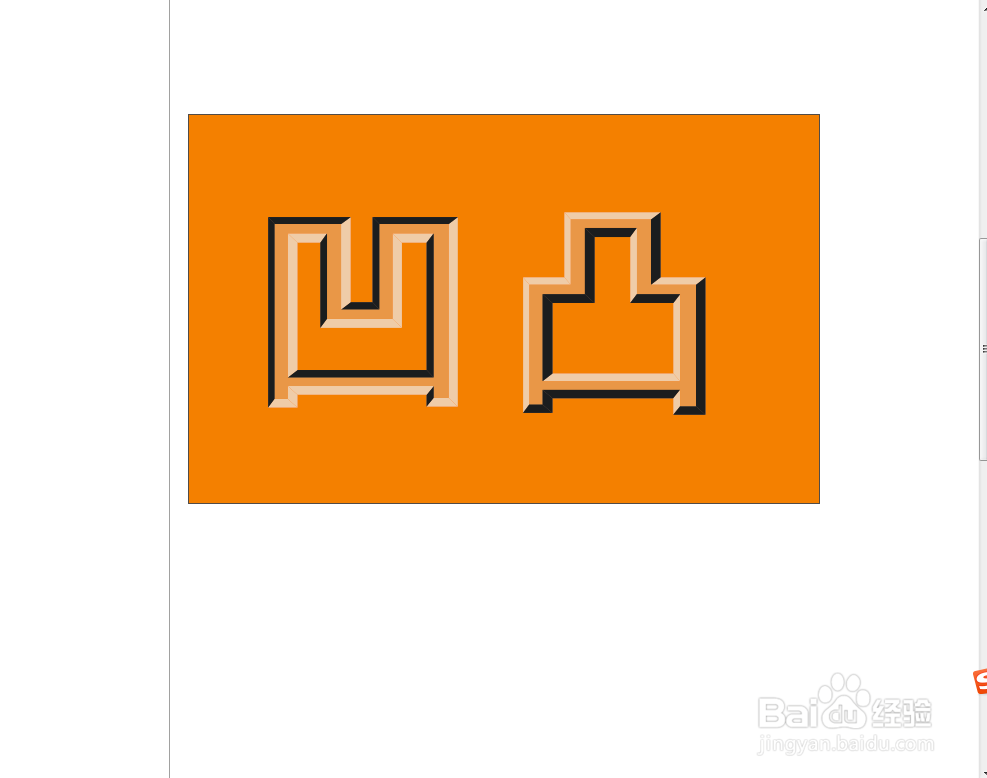1、第一步:打开软件,单击文件——新建命令,新建一个文本。
2、第二步:单击文字工具,把需要操作的自打出来,然后单击排列打散美术字。
3、第三步:单击立体化工具,点击字进行立体化,然后单击照明选项,把光源调整到右下角。
4、第四步:立体化和照明操作完成,选择使用斜角修饰边工具,并在只显示斜角修饰边前面打钩。同样的方法把另一个字也做出立体效果。
5、第五步:单击矩形工具画一个框填充和字一样的颜色,并单击右键顺序到页后面。
6、第六步:单击凹字把光源调整到右下角,再单击凸字把光源调整到左上角。这样凹凸效果比较明显。
7、第七步:完成以后单击文件——保存(格式自选)。